
【Tumblr】動画を保存する方法とは?使用するデバイス別にご紹介!
自分好みにデザインすることができ、おしゃれで操作も簡単なTumblr(タンブラー)は、ブラウザがあればだれでも気軽にご利用できるサービスです。
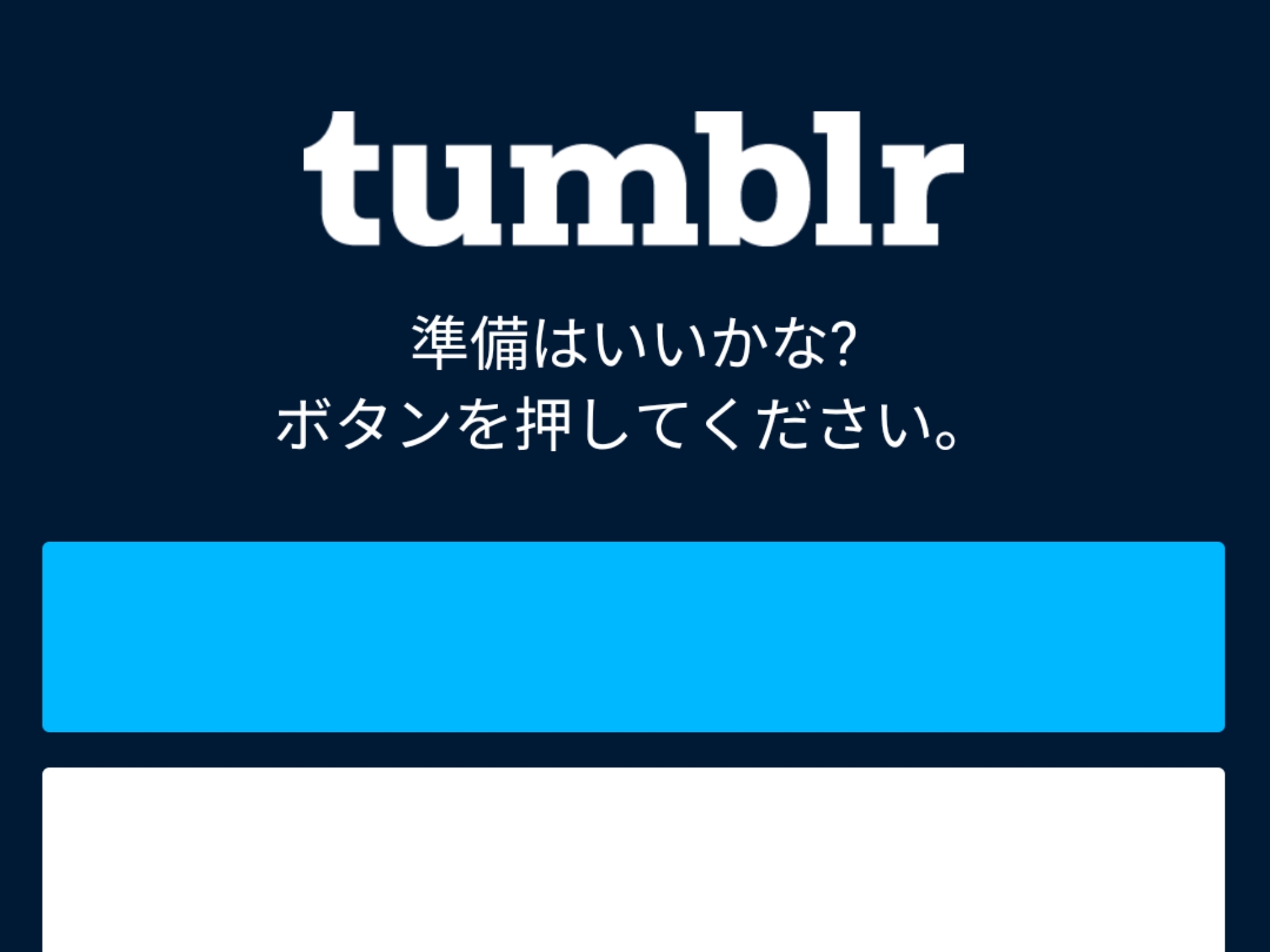
そんなTumblrには素敵な動画などを投稿している人も多いので、「Tumblrから動画保存したい」と考える方も少なくないはずです。
しかし、以外と保存する方法は知らない方が多いと思いますので、ここでは使用するデバイス別にTumblrの動画を保存する方法をご紹介します。気になる方は是非チェックしてみてください。
Contents[OPEN]
【Tumblr】動画を保存したい!そもそもどんなサービスなの?
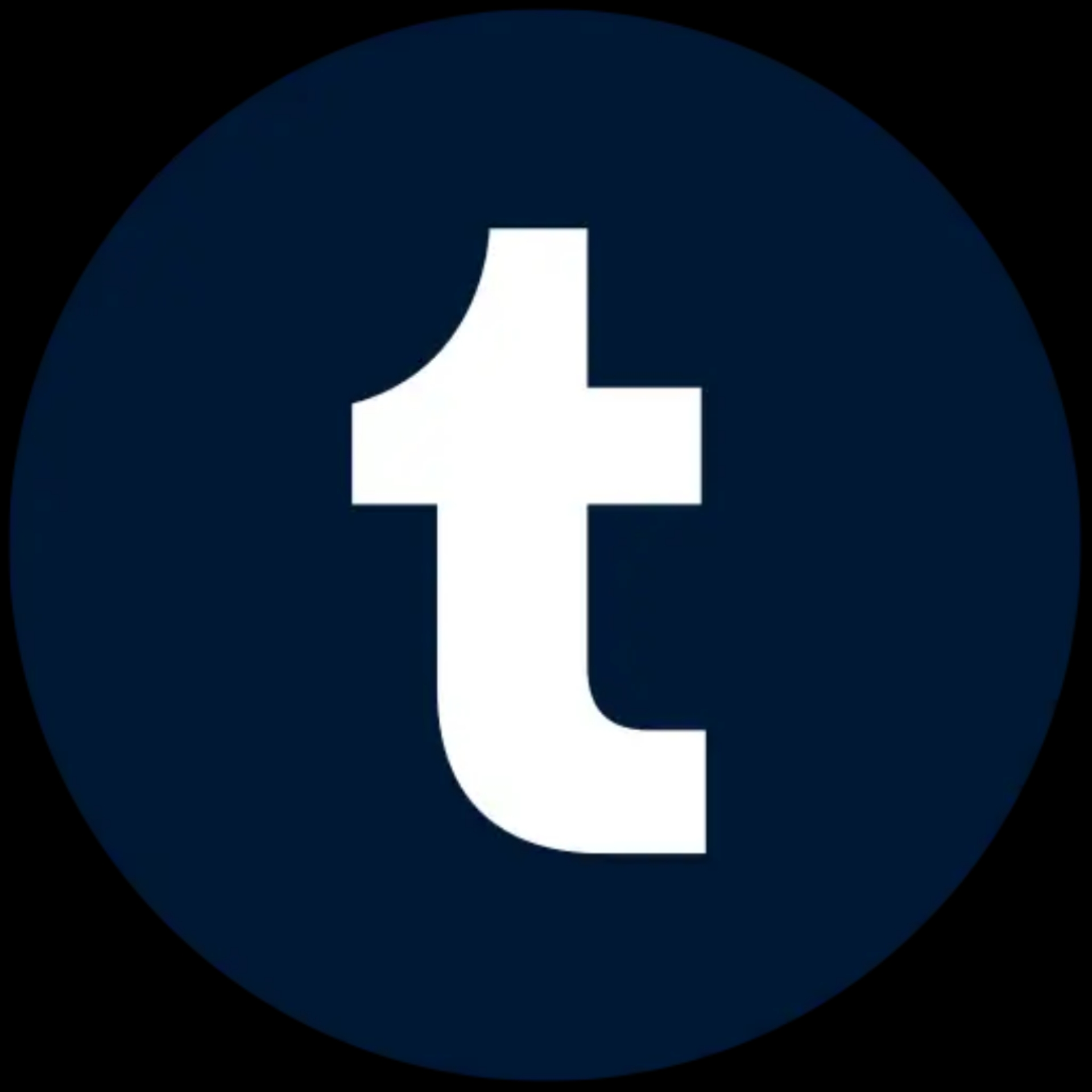
動画保存する方法をご紹介する前に、そもそもTumblrとは何なのかについてご紹介します。
文章や画像を簡単に投稿できるSNS
Tumblerは、
- 文章
- 画像
- 動画
- 音声 など
を簡単に投稿できるとても使いやすいSNSです。しかも、
- 色
- フォント
- 画像 など
を自分好みにカスタマイズすることができるので、こだわりたい方にピッタリなサービスでもあります。
- Tumblrを利用するには、登録してアカウント作成する必要あり
- 更に基本利用料0円な上に、独自ドメインの利用可
- ブログ代わりにご利用する方も多い
気になる記事や画像をWeb上でスクラップできる!
更にTumblrには、気になる記事や画像をWeb上でスクラップできる便利機能もあります。たくさん投稿されている画像や動画などの中から、お気に入りのものだけピックアップしてまとめることができるので、後で見返すのも簡単です。
また、Tumblrには他にも、以下のような機能があります。
- 気になる相手をフォロー
- 気になる画像などに「スキ!(ハートマーク)」を押せる
- 画像などを引用することもできる など
特に自分の画像などをポートフォリオとしてまとめたい人や、見ると笑顔になるような動画ばかりをまとめておきたい人は、是非この機会にTumblrをチェックしてみると良いかもしれません。
そんなTumblrの動画は普通なら保存することができません。しかし、大きくまとめて、この3つの方法なら動画保存できるようになります!
- スマホブラウザ
- スマホアプリやパソコンアプリ
- Webツールや録画ソフト
さっそく、上から順にご紹介していきます。
【Tumblr】スマホで動画保存する方法
まず始めに紹介するのはスマホで動画保存する方法についてです。この方法は主にブラウザから行いますが、iPhoneで行う場合とAndroidで行う場合で少し手順が違っていますので、分けてご紹介します。
ブラウザで動画保存する場合(iPhone版)
iPhoneで行う場合の手順は、
- 「リンクを開く」からSafariを開く
- あとは保存したい動画の上で長押し
- 新規でタブを開いて保存したら完了!
このたった3ステップでOKです。ちなみに、この方法で保存することで元の画質で動画保存することができます。